
iOS 16 đã tích hợp nhiều tính năng được người dùng yêu thích. Trong số đó có khả năng sửa đổi màn hình khóa. Trên thực tế, màn hình khóa đã vượt quá mọi mong đợi và đang đưa khả năng tùy biến của iPhone lên một tầm cao mới. Từng chút một, chúng ta sẽ thấy tất cả các tin tức mà Apple đã lưu cho chúng ta vì không phải tất cả các tin tức đều được đưa vào bản beta đầu tiên này dành cho các nhà phát triển. Họ cũng đã thêm các tính năng nhỏ trong một số ứng dụng như khả năng sao chép các định dạng từ hình ảnh này để dán sang hình ảnh khác trực tiếp từ ứng dụng Ảnh, một loại trình chỉnh sửa hình ảnh lớn.
Apple cải thiện ứng dụng Ảnh trong iOS 16
Hình ảnh đã có mặt rất nhiều trong bài phát biểu khai mạc của WWDC22. Tin vui đã đến, chẳng hạn như khả năng thêm khóa bằng Face ID hoặc Touch ID vào thư mục đã xóa gần đây. Các tính năng truyền tải cũng đã được thêm vào chẳng hạn như tùy chọn xóa nền và chọn một phần tử nhất định của hình ảnh và chuyển nó sang ứng dụng khác mà không cần phát hành. Một thành công cho những gì tiện dụng nhất.
Từng chút một, chúng tôi biết tất cả các chức năng không có nhiều trong WWDC22. Trong số đó, chúng tôi tìm thấy tùy chọn này mà chúng tôi đang nói đến ngày hôm nay. Với iOS 16 chúng ta có thể sao chép định dạng của một hình ảnh và dán nó vào một hình ảnh khác. Hãy lấy một ví dụ. Chúng tôi đã trải qua một chuyến du ngoạn và chúng tôi đã chụp được khoảng 20 bức ảnh lúc hoàng hôn. Vì chúng tôi muốn tất cả các hình ảnh có cùng phong cách, Chúng tôi sẽ chỉnh sửa hình ảnh đầu tiên với các bộ lọc và phiên bản mà chúng tôi muốn. Tất cả từ ứng dụng Ảnh.
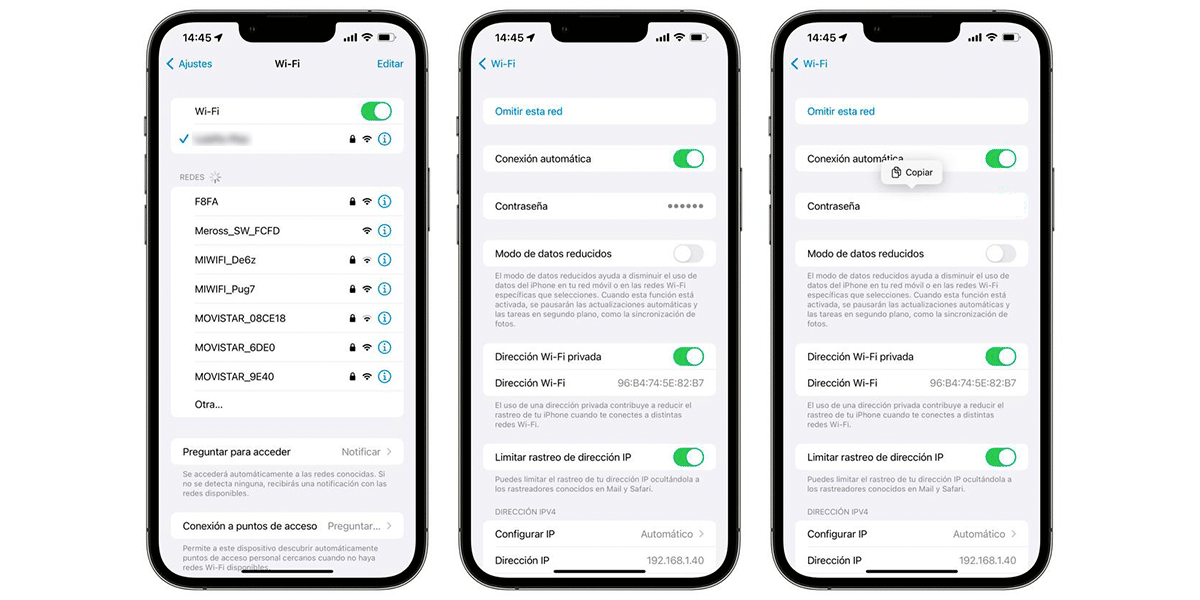
Sau khi ấn bản hoàn tất, chúng tôi sẽ nhấp vào dấu '…' ở phần trên bên phải của hình ảnh và nhấp vào 'Sao chép ấn bản'. Tại thời điểm đó, chúng ta sẽ phải nhập hình ảnh mà chúng ta muốn chỉnh sửa với các thông số tương tự như hình đầu tiên mà chúng ta đã chỉnh sửa. Và một khi vào bên trong, chúng tôi lặp lại tình huống. Nhấp vào '…' và bây giờ nhấp vào 'Dán ấn bản'. Tại thời điểm đó, hình ảnh thứ hai sẽ sửa đổi các thông số chỉnh sửa để thích ứng với những thông số đã thêm trong hình ảnh đầu tiên.
Điều này không thể được thực hiện trước đây và phải được thực hiện thông qua các ứng dụng bên ngoài cho phép chỉnh sửa hàng loạt. Nhờ đó, những người yêu thích hình ảnh và đặc biệt là chỉnh sửa bằng ứng dụng Ảnh sẽ không cần đến các ứng dụng của bên thứ ba.
